In qualità di esperto IT, mi imbatto spesso in errori di Windows che possono essere difficili da comprendere. In questo articolo, spiegherò il significato dell'errore 'L'installazione di Windows non è stata in grado di creare una nuova partizione o trovarne una esistente'. Questo errore si verifica in genere quando si tenta di installare Windows su un nuovo disco rigido. Il problema è che Windows non può creare una nuova partizione sull'unità o non riesce a trovare una partizione esistente. Ci sono alcune cose che puoi provare a risolvere questo problema. Innanzitutto, puoi provare a formattare il disco rigido utilizzando uno strumento di terze parti come EaseUS Partition Master. Questo cancellerà tutti i dati sull'unità, quindi assicurati di avere un backup prima di procedere. Se non funziona, puoi provare a creare manualmente una nuova partizione in Gestione disco di Windows. Questo è un po 'più tecnico, quindi ti consiglio di seguire un tutorial se non sei sicuro di come farlo. Se hai ancora problemi, è possibile che il disco rigido sia difettoso. In questo caso, dovrai sostituirlo. Speriamo che questo articolo ti abbia aiutato a capire il significato dell'errore 'L'installazione di Windows non è stata in grado di creare una nuova partizione o trovarne una esistente'. Se hai ancora problemi, non esitare a contattarmi per chiedere aiuto.
Durante un'installazione pulita di Windows sul tuo dispositivo utilizzando Costume opzione, potresti ricevere un errore Non è stato possibile creare una nuova partizione o trovarne una esistente . Questo post ha lo scopo di aiutare gli utenti di PC interessati con soluzioni e suggerimenti per risolvere questo problema di installazione.

Non siamo stati in grado di creare una nuova partizione o trovarne una esistente. Vedere i file di registro dell'installazione per ulteriori informazioni.
L'installazione di Windows non è stata in grado di creare una nuova partizione o trovarne una esistente
Se ricevi Non è stato possibile creare una nuova partizione o trovarne una esistente Quando stai tentando di eseguire un'installazione pulita di Windows 11 o Windows 10 sul tuo dispositivo, puoi provare le soluzioni consigliate nell'ordine indicato di seguito per risolvere il problema sul tuo sistema.
- Reinstalla Windows
- Modificare la configurazione SATA nel BIOS
- Usa DiskPart per creare una nuova partizione
- Assicurati che la partizione di installazione di Windows sia impostata su Primaria/Attiva.
Diamo un'occhiata alla descrizione del processo associato a ciascuna delle soluzioni elencate.
Prima di procedere con le soluzioni seguenti, assicurati di disabilitare periferiche aggiuntive come dischi rigidi, unità USB e schede di memoria. Collega solo un'unità USB avviabile e assicurati di non utilizzare un'unità di avvio USB 3.0, ma prova a utilizzare un'unità USB 2.0. Dopo aver disconnesso tutti gli altri dischi rigidi, provare a installare nuovamente Windows e vedere se è possibile continuare con l'installazione senza riscontrare un errore.
lettera di unità mancante
1] Reinstallare Windows
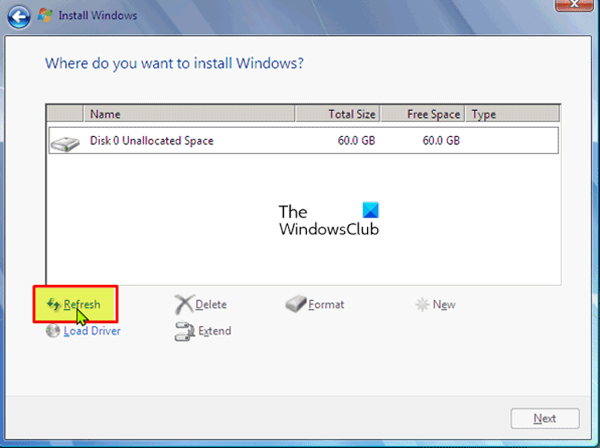
Il primo passo che puoi fare per risolvere rapidamente e facilmente Non è stato possibile creare una nuova partizione o trovarne una esistente quando si tenta di eseguire un'installazione pulita di Windows 11/10 sul dispositivo per aggiornare rapidamente l'installazione. Per completare questa attività, attenersi alla seguente procedura:
- Scollega qualsiasi unità USB esterna.
- Nella finestra di dialogo di errore dell'installazione di Windows, scollegare l'unità USB di installazione di Windows dal PC e attendere 15-30 secondi.
- Ricollegare l'USB al PC e premere ricaricare .
Ora vedi se puoi procedere con l'installazione del sistema operativo senza problemi. Altrimenti, prova la soluzione successiva.
come inviare un invito al calendario in Outlook
Leggere : Windows 11 non si installa [Risolto]
2] Modifica la configurazione SATA nel BIOS
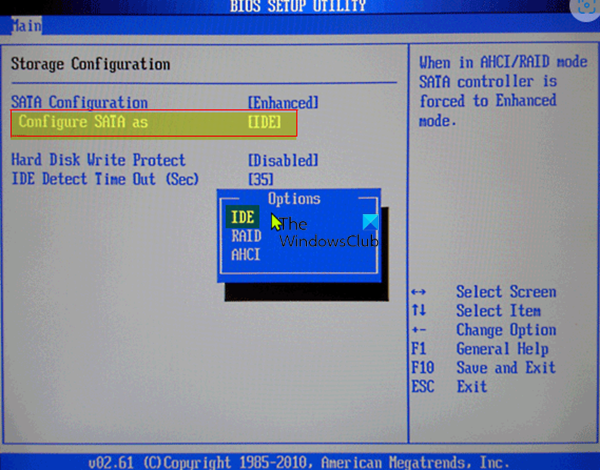
È possibile riscontrare questo problema se la modalità del controller del disco rigido è impostata su AHCI o RAID e il sistema non dispone dei driver appropriati. In questo caso, il controller del disco deve essere scambiato con IDE per risolvere il problema. Per questa attività, è necessario avviare il BIOS e apportare le modifiche necessarie seguendo le istruzioni appropriate. Puoi trovare consigli pertinenti nel manuale della scheda madre fornito con l'acquisto o controllare online.
Leggere : Windows non è riuscito a creare la cartella di installazione richiesta, errore 0x8030002F.
3] Usa DiskPart per creare una nuova partizione
Questa soluzione richiede di utilizzare Diskpart per creare una nuova partizione, quindi installare Windows 11/10 su tale partizione. Per completare questa attività, attenersi alla seguente procedura:
- Eseguire l'installazione di Windows utilizzando un'unità USB o un DVD avviabile.
- Se ricevi un messaggio di errore, chiudi il programma di installazione.
- Quindi fare clic su Riparazione pulsante.
- Scegliere Strumenti avanzati .
- Scegliere Riga di comando .
- Quando si apre il prompt dei comandi, digita il seguente comando e premi Invio:
- Quindi digitare il seguente comando e premere Invio:
Dovresti vedere un elenco di tutti i dischi rigidi collegati al tuo computer.
- Trova il numero che rappresenta il tuo disco rigido e inserisci il comando qui sotto e assicurati sostituire 0 con un numero che corrisponde al tuo disco rigido.
- Quindi esegui i seguenti comandi e premi Invio dopo ogni riga:
Dopo aver eseguito i comandi, inserisci Uscita e premere Invio per chiudere il prompt dei comandi. Esegui di nuovo il processo di installazione e verifica se viene completato correttamente. In caso contrario, prova la soluzione successiva.
4] Assicurati che la partizione di installazione di Windows sia impostata come Primaria/Attiva.
Il problema che stai riscontrando in questo momento potrebbe essere dovuto al fatto che la partizione su cui stai tentando di installare Windows non è impostata come partizione primaria o attiva. Quindi, assicurati che non lo sia.
Eseguire le seguenti operazioni:
- Avvia DiskPart come mostrato sopra.
- Quindi digitare sotto il comando e premere Invio
Dovresti vedere un elenco di dischi rigidi disponibili.
- Trova il tuo disco rigido e inserisci il comando seguente, assicurandoti di sostituire 0 con il numero che rappresenta il tuo disco rigido.
- Quindi digitare sotto il comando e premere Invio
Apparirà un elenco di partizioni disponibili.
- Ora trova la partizione su cui vuoi installare Windows, digita il comando qui sotto e premi Invio. Sostituisci 1 con il numero che corrisponde alla tua sezione.
- Infine, digita il comando seguente e premi Invio per rendere la partizione primaria/attiva.
- Dopo di che entra Uscita e premere Invio per uscire dal prompt dei comandi.
A parità di altre condizioni, dovresti essere in grado di avviare e completare il processo di installazione senza problemi. In caso contrario, è possibile esaminare i file di registro dell'installazione per un'ulteriore risoluzione dei problemi.
Post correlato R: Non siamo riusciti a creare un nuovo errore di partizione 0x9cfc7550 durante l'installazione di Windows.
Perché non riesco a creare una nuova partizione?
In alcuni casi, l'errore 'Impossibile creare una nuova partizione' può essere causato da un disco di avvio di Windows creato in modo errato, soprattutto se hai utilizzato lo strumento di creazione di Windows Media per creare un disco di avvio. Per eliminare questa possibilità, crea un dispositivo avviabile utilizzando software di terze parti come Rufus.
cosa significa pesce gatto negli appuntamenti
Come correggere l'errore di partizione?
È possibile correggere manualmente gli errori sulle partizioni. Basta fare clic destro sulla sezione con errori e selezionare Avanzate > Controlla sezione . Nella finestra pop-up, seleziona la prima opzione Controllare la sezione e correggere gli errori in questa sezione utilizzando chkdsk.exe .
Spero che questo post ti aiuti!















